如何清除Excel中的近期文档列表?
当我们处理多个Excel文件时,几乎所有Excel应用程序都具有将最近打开的几个文件保存在历史记录中的功能。每当我们打开Excel文件时,该列表都会显示在“最近”窗格中,以便我们可以快速访问这些文件,而无需在计算机中搜索。有时,我们需要从“最近”窗格中清除此类冗长的工作簿列表。本文将帮助您了解如何使最近的文档列表消失。我们将使用以下方法清除最近的窗格:
通过右键单击删除最近窗格中的任何文档
使用“清除未固定工作簿”功能删除最近窗格
使用“选项”删除最近窗格
通过右键单击删除最近窗格中的任何文档
使用此选项,可以使用右键单击一次删除一个最近的文件。
步骤1 - 在“最近”窗格中,指向要从列表中删除的文件,然后右键单击它。现在,选择从列表中删除。

步骤2 - 也可以使用以下步骤打开“最近”窗格:
单击文件 > 打开,应用程序将显示“最近的工作簿”窗格。
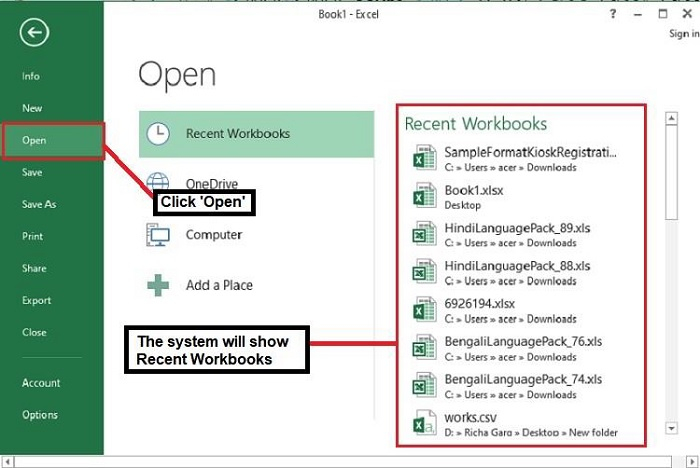
使用“清除未固定工作簿”功能删除最近窗格
使用此选项,所有未固定的文件都将一次性删除。为此,在“最近”窗格中,右键单击任何文件并选择清除未固定工作簿。
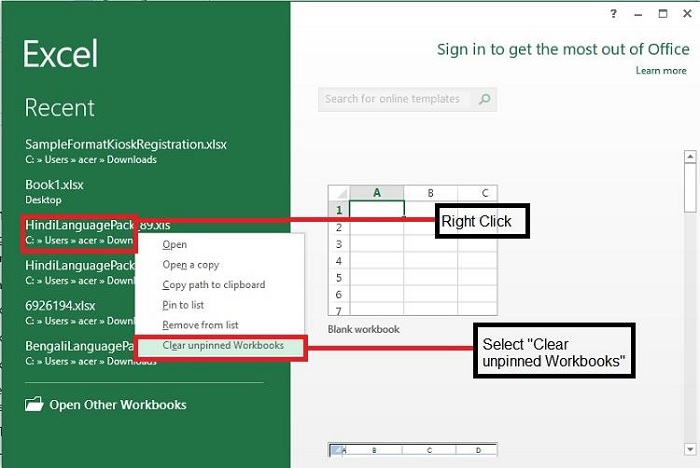
使用“选项”删除最近窗格
也可以通过更新Excel设置来使用“最近”窗格项目。您可以按照以下步骤更新“最近”窗格设置。
步骤1 - 转到文件 > 选项 > 高级 > 显示

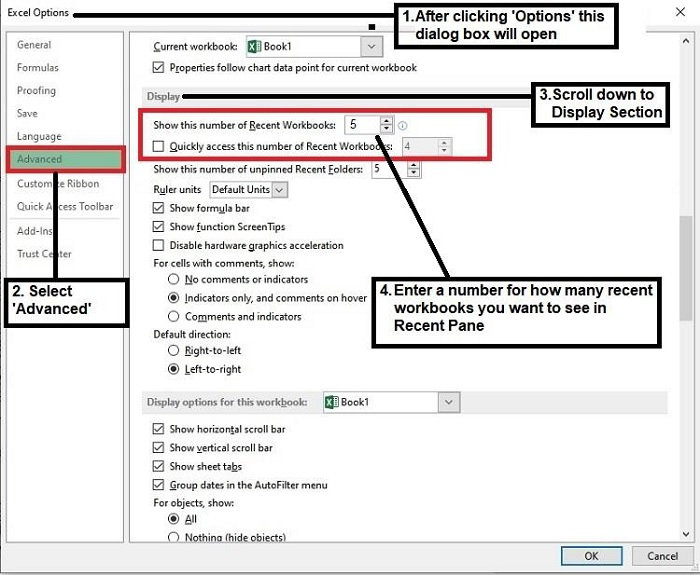
注意 - 如果要恢复最近的项目,可以将数字重新输入到“显示最近文档的个数”文本框中。
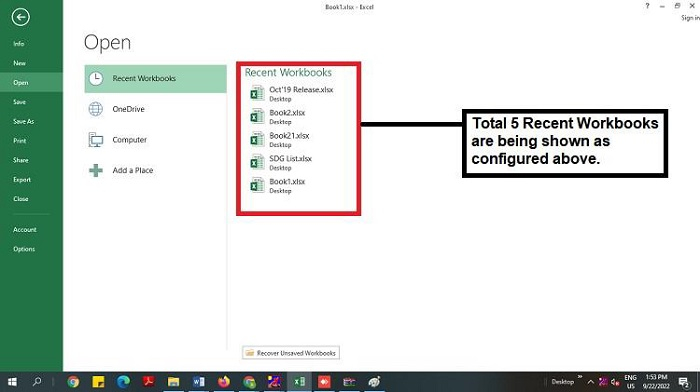
结论
使用这些方法,您可以从“最近”窗格中删除或清除最近的工作簿。此外,如果要快速访问一些常用工作簿,则可以通过选中“快速访问最近工作簿的个数”并在其后提及所需的数字来在“选项”下将它们固定。

广告

 数据结构
数据结构 网络
网络 关系数据库管理系统 (RDBMS)
关系数据库管理系统 (RDBMS) 操作系统
操作系统 Java
Java iOS
iOS HTML
HTML CSS
CSS Android
Android Python
Python C语言编程
C语言编程 C++
C++ C#
C# MongoDB
MongoDB MySQL
MySQL Javascript
Javascript PHP
PHP